У абонентов Ростелеком существует возможность использовать статический ip адрес, то есть у вас будет постоянный адрес в сети интернет. Услуга является платной и не для всех одинаково полезной.
Кому может пригодиться статический ip:
- Тем кто часто использует файлообменники, типа торрентов.
- Тем кто использует собственный сервер.
- Тем кто хочет уберечь свои электронные кошельки.
Как подключить услугу
Существует несколько способов осуществить подключение статического ip адреса: позвонить оператору Ростелеком или зайти в личный кабинет на сайте оператора и подключить услугу самостоятельно.
Подключение в личном кабинете:
- Войдите в свой личный кабинет на официальном сайте используя свой логин и пароль;
- Перейдите во вкладку «Сервисы»;
- Выберите «Статический ip адрес».
- Убедитесь, что ваш роутер подключен к интернету, чтобы определить MAC-адрес.
- Убедитесь, что у вас достаточно средств для активации услуги и оплаты 1 дня использования.
- Никаких настроек для статического ip Ростелеком не требуется.
Для подключения через оператора, позвоните на номер 8 (800) 707 12 12 и скажите, что хотите подключить данную услугу.
Как сделать постоянный ip адрес
На данный момент стоимость услуги подключения 50 рублей и ежемесячная абонплата 100 рублей за один ip. Хочу заметить, что на один лицевой счет вы сможете заказать один статический ip.
Как узнать свой ip адрес в Ростелеком?
Есть множество способов узнать ip адрес компьютера и не важно к какому провайдеру вы подключены, я опишу 2 самых простых варианта.
- Войдите в командную строку компьютера и наберите ipconfig;

- Вбейте в окне поиска Яндекса мой ip адрес и в результате поиска вы сможете его увидеть.

Еще по теме

Интернет в частный дом от.
Живете в своем доме и подумываете о том, чтобы.

Легкий интернет от Ростелеком
Среди большинства интернет-услуг, предоставляемых.
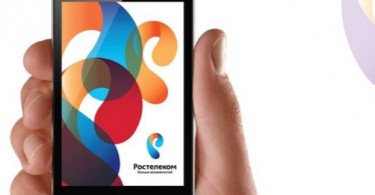
Все способы узнать баланс.
Своевременная проверка баланса лицевого счета –.
Как сделать постоянный IP адрес

Почему упала скорость интернета.
Нередко пользователи интернета от Ростелеком.
Комментарии
Прошу исправить не корректные данные статический ipадрес стоимость услуги 200рублей ежемесячно, крайне не доволен дезинформацией.
А где написано что услуга бесплатная. Иди мамке своей пожалуйся)))))
otvet baklanam :
так в статье написано 100р, а в реале 200, про бесплатность ни слова, ты сказочный баклан мамкин)))
Маршрутизация IP-адреса стоит 143 руб./мес., подключение IP-адреса разовый платеж 208 руб.. Дешевле чем у всех других провайдеров. Не дезинформируйте людей.
Дмитрий :
В Дом ру — 100р./мес.
Неплохо было бы указывать дату публикации статьи, поскольку личный кабинет часто меняет свой вид, и рекомендации, приведенные в статье на данный момент не соответствуют действительности.
Кусок «прошлогоднего» ответа, на данный момент ситуация не поменялась:
Резолюция: Дан ответ абоненту
Дата выполнения: 03.03.2017
Результат заявки: Данная возможность в ЕЛК отсуствует.
Ваше обращение: Добрый день. Имеется ли возможность подключить статический IP адрес через личный кабинет?
Нет у них давно такой услуги, нехватка айпишников, даже роутер после отключения/перезагрузки приходится долго реконнектить, чтобы выпал адрес 95*, а не локальный 100*
Источник: rostc.ru
Про статический ip адрес Yota
Здравствуйте, решил написать про статический IP адрес на Yota. Что это такое разъяснять не буду, так как если вы сюда попали, то уже знаете, что это. В этом материале разберем кто может получить постоянный ip адрес, сколько это стоит и нюансы, связанные с использованием.
Кто может воспользоваться услугой статического IP адреса на Yota
Сразу хочу огорчить физических лиц, пользующимися оператором йота. Для них пока нет такой услуги, по какой причине действует такое ограничение ответила служба поддержки:
– «К сожалению, в сетях стандарта LTE услуга “Внешний статический IP-адрес” не может быть предоставлена из-за технических особенностей работы сети.»
Но отчаиваться не нужно, можно воспользоваться сторонним сервисом, который может решить эту проблему. На ютубе нашел видео, которое научит вас делать статический адрес на ете.
Вот кому повезло больше так это юридическим лицам. Они могут прибегнуть к услуге постоянного IP адреса.
Условия предоставления статического адреса юридическим лицам
На официальном сайте Yota постоянный адрес выдается на следующих условиях:
- Подключение услуги – бесплатно
- Ежемесячная плата 400 руб. с учетом НДС
- Воспользоваться могут, только корпоративные клиенты йота с подключенными в личном кабинете устройствами.
- В месяце подключения/отключения/возобновления услуги начисление абонентской платы производится пропорционально количеству дней, в течение которых услуга используется.
- Оператор имеет право изменить статический (постоянный) IP адрес с уведомлением клиента на электронную почту.
- Сервис предоставляется для всех устройств в корпоративном профиле Yota на всей территории присутствии оператора.
Как подключить услугу юридическим лицам
Юридические лица обслуживаются по кредитному методу расчетов. Оригиналы счета и счета-фактуры юридическое лицо может получить, обратившись в точки продаж и обслуживания клиентов, либо заказав услугу доставки счета курьером или почтой.
Пакет документов можно получить в точках продаж, для этого нужно иметь следущий пакет документов:
- При получении финансовых документов клиенту необходимо иметь документ, удостоверяющий личность, и доверенность. В доверенности должно быть указано право представителя на получение финансовых (налоговых, учетных, первичных, закрывающих) документов, заверенное печатью организации и подписью лица, выдавшего доверенность (генеральным директором организации или иным лицом, уполномоченным на то учредительными документами).
- В пакет документов, доставляемых курьером и почтой, входят: счет с факсимиле печати и подписи руководителя и главного бухгалтера организации, расшифровка счета, счет-фактура с оригинальными подписями и расшифровкой подписей руководителя и главного бухгалтера организации.
Важный нюанс:
При отключении устройства в личном кабинете (по инициативе клиента либо принудительно компанией Yota за неуплату), происходит отключение и фиксированного IP адреса. После повторного подключения устройства в личном кабинете автоматическое подключение фиксированного IP не происходит, для восстановления сервиса требуется заполнить заявление.
Пожалуй, это все что удалось выяснить по данному вопросу, если есть дополнения, пожалуйста напишите в комментариях.
Источник: 4gfaq.ru
Узнаем как изготовить постоянный ip?


Иногда возникает необходимость в установке постоянного IP-адреса. Именно в таких случаях многих и интересует вопрос: как сделать постоянный IP? В решении этой проблемы нет особой тайны, так как существует способ, не позволяющий вашему адресу динамически изменяться. Давайте разберемся.
Как сделать свой IP постоянным?
Давайте сначала разберемся с простым вариантом. В нижнем углу справа своего рабочего стола, где собраны все скрытые значки, необходимо найти индикатор подключения к сети. Откройте его посредством двойного клика. После того, как откроется специальное окно, вперед вами появится несколько параметров. Вы должны записать параметр IP-адрес на листок, а потом перейти к вкладке «Общие».
В самом окне необходимо разыскать кнопку «Свойства», кликнуть по ней. В списке параметров стоит найти строку, содержащую надпись «протокол интернета (TCP/IP)», для этой строки необходимо прописать тот адрес, который вы ранее записали. Во всех запросах системы стоит нажать «Ок». Соединение с интернетом прервется на несколько секунд, а потом снова возобновится. После таких манипуляций IP-адрес устройства станет постоянным.
Понятное дело, что многие из нас хотели бы соблюсти такую конфиденциальность, чтобы и в интернете.
Как сделать постоянный IP?
Вы можете использовать специальный сервис под названием no-ip.com. Вполне закономерно предположить, что в результате заключения с этим сервисом договора, ваш адрес перестанет быть видимым в сети. Однако данное предложение по большей части ориентировано на бизнес-ресурсы, а также на ресурсы, нуждающиеся в постоянном сетевом адресе.
Данный сервис предоставляет возможность обращения к вашему устройству не по его IP-адресу, а по уникальному имени. При помощи специального DNS сервера это имя будет преобразовано в IP-адрес. Данное DNS имя для вашего компьютера будет оставаться постоянным, но при этом его сетевой адрес продолжит изменяться, как и раньше. Получается, что сеть будет обращаться к компьютеру всегда одинаково. Давайте подробнее разберемся с тем, как сделать постоянный IP?
Сейчас мы обсудим вопрос о том, как сделать плавающий IP. Данная аббревиатура произошла от.
Для начала следует перейти на www.no-ip.com. Там вам требуется найти строку no-ip free, а в ней кликнуть по кнопке «learn more». Перед вами покажется новая страница, где требуется нажать на «Sign up now». Затем перед вами появится набор специальных полей, которые следует запомнить.
Тут вы должны ввести свои данные, такие как имя, фамилию, электронный адрес, пароль и его повтор, а также прочую необходимую информацию. После данной процедуры перед вами откроется страница, с нее вы должны скачать приложение Windows Dinamic Update client, которое поможет сделать постоянный IP. Для скачивания вы должны нажать «download». На адрес вашей указанной электронной почты вам обязательно придет письмо, где будет представлена ссылка, требуется подтвердить регистрацию. После того как вы перейдете по ней, вы будете зарегистрированы официально.
Но регистрация — это еще не все, что необходимо сделать, если вам интересно, как сделать постоянный IP. Теперь следует установить программу, которая была вами скачана с данного сайта. После запуска приложения следует указать в нем ваш пароль и адрес почты, указанные ранее. Потом вам следует выбрать особое доменное имя. Для этого снова следует перейти на сайт.
На сайте нужно войти в аккаунт. После входа и выбора вкладки «your no-ip», перед вами возникнет набор ссылок. Теперь вы должны выбрать «Hosts / Redirects», а потом нажать «Add». Далее вы окажетесь на странице, где можно избрать доменное имя. Вы должны заполнить все поля: Hostname – тут можно ввести произвольное слово, которое состоит из латинских букв. Далее Host type – вы должны выбрать DNS Host (A).
После нажатия на «Create host» вы можете перейти в ваше приложение. Там следует выбрать «refresh host list». В окне отобразится информация о том, какое DNS имя было выбрано. Вы можете сделать функционирование программы более удобным, если немного ее настроите. В меню «options» можно включить переключатели напротив «run on startup», а также «run as system service», что позволит программе запускаться вместе с системой.
Как видите, нет ничего сложного в том, чтобы сделать для себя статичный IP-адрес, стоит только немного поработать.
Источник: autogear.ru

